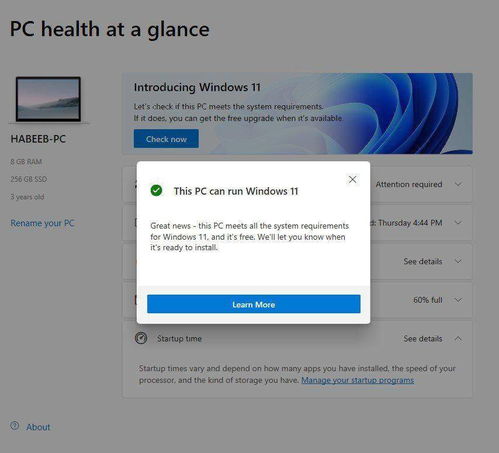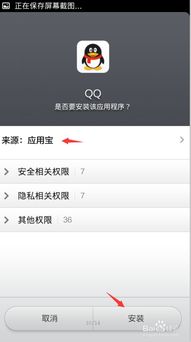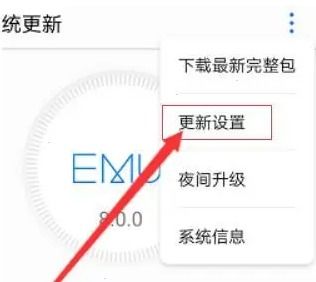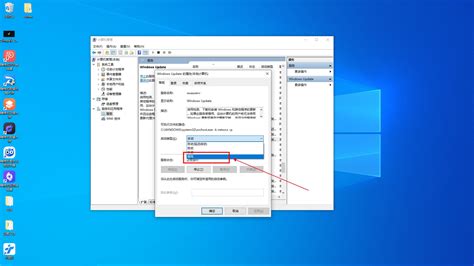掌握一键升级秘诀,轻松将手机淘宝更新至最新版!
手机淘宝作为我们日常生活中不可或缺的购物应用,时常需要更新到最新版本以确保功能的完善和使用的安全性。本文将详细介绍如何将手机淘宝更新到最新版本,帮助用户享受更优质的购物体验。
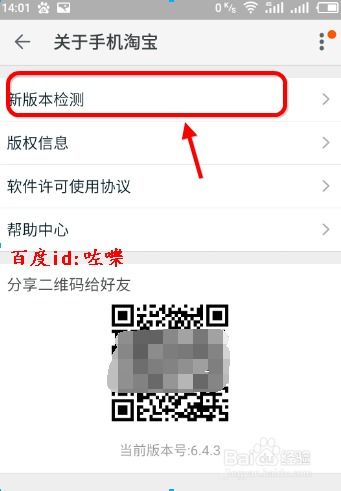
手机淘宝更新到最新版本的方法
要将手机淘宝更新到最新版本,主要有两种方法:通过淘宝APP内部更新,以及通过手机自带的应用商店进行更新。下面分别详细介绍这两种方法。

方法一:通过淘宝APP内部更新
1. 打开淘宝APP:

首先,确保你的手机上已经安装了淘宝APP。如果还没有安装,请前往应用商店下载并安装。打开淘宝APP,进入主界面。

2. 进入“我的淘宝”页面:
在底部菜单栏中找到并点击“我的淘宝”。这一步骤将引导你进入淘宝个人中心页面。
3. 点击“设置”图标:
在“我的淘宝”页面右上角,你会看到一个齿轮状的“设置”图标。点击这个图标,进入淘宝的设置页面。
4. 找到“关于淘宝”选项:
在设置列表中,向下滚动直到找到“关于淘宝”选项。点击这个选项,进入关于淘宝的详细页面。
5. 检查版本更新:
在“关于淘宝”页面中,你会看到一个“版本更新”选项。点击它,系统会自动检查是否有新版本可用。如果有新版本,按照提示进行下载和安装即可。如果没有新版本,系统会提示当前已是最新版本。
方法二:通过手机应用商店更新
1. 打开手机应用商店:
打开手机自带的应用商店,例如苹果的App Store或安卓系统的华为应用市场、小米应用商店等。
2. 搜索淘宝APP:
在应用商店的搜索框中输入“淘宝”,找到淘宝APP的页面。这一步骤将引导你进入淘宝APP的应用详情页面。
3. 检查更新:
如果淘宝APP有新版本,应用商店会显示“更新”按钮。点击这个按钮,系统会自动下载并安装新版本。如果没有新版本,按钮通常会显示为“打开”,表示当前已是最新版本。
注意事项
在进行淘宝APP更新时,用户需要注意以下几点,以确保更新过程的顺利进行。
1. 确保网络稳定:
在更新前,请确保手机连接稳定的网络,以避免下载中断。建议使用WiFi进行更新,以避免消耗过多的手机流量。
2. 系统权限变更:
升级过程中,可能会涉及到一些系统权限的变更。用户需要仔细阅读并确认授权,以确保淘宝APP能够正常使用。
3. 自动更新功能:
为了避免错过新版本更新,用户可以在手机设置中开启淘宝APP的自动更新功能。但请注意,开启自动更新可能会消耗一定的手机流量和电量,建议用户在WiFi环境下进行。
4. 备份数据:
在升级淘宝APP之前,建议用户备份好个人数据和设置,以防止数据丢失或损坏。
5. 清理内存和缓存:
建议用户定期清理手机内存和缓存,以确保淘宝APP能够正常运行。内存和缓存的清理可以帮助提高应用的运行速度,提升用户体验。
升级过程中的常见问题
在进行淘宝APP升级时,用户可能会遇到一些常见问题。以下是一些常见问题的解决方法:
1. 下载中断:
如果在下载新版本时遇到中断问题,可以尝试重新连接网络,或切换到更稳定的网络环境。
2. 安装失败:
如果在安装新版本时遇到问题,可以尝试清理手机内存和缓存,或重启手机后再进行安装。
3. 版本不兼容:
如果提示版本不兼容,可能是因为手机系统版本过低。此时,建议升级手机系统或换用其他设备。
4. 应用闪退:
升级后如果淘宝APP出现闪退问题,可以尝试清理缓存、重启手机或重新安装淘宝APP。
更新后的新功能和优化
每次淘宝APP的更新都会带来一些新功能和优化,以提升用户体验。以下是一些常见的更新内容:
1. 性能优化:
提升应用的运行速度,减少卡顿现象,使用户在使用过程中更加流畅。
2. 界面改进:
优化界面设计,提升美观度和易用性,使用户在使用过程中更加舒适。
3. 功能新增:
增加一些新功能,如新的购物方式、支付方式或社交功能,以满足用户多样化的需求。
4. 安全升级:
加强应用的安全性,修复已知的安全漏洞,保护用户的个人信息和资金安全。
结语
通过以上方法,用户可以轻松地将手机淘宝更新到最新版本,享受更优质的购物体验。无论是通过淘宝APP内部更新,还是通过手机应用商店更新,用户都可以根据自己的需求选择最适合的方法。在更新过程中,用户需要注意网络稳定性、系统权限变更、自动更新功能的设置等问题,以确保更新过程的顺利进行。同时,用户也可以期待每次更新带来的新功能和优化,享受更加便捷、安全、愉快的购物体验。
- 上一篇: 指南:轻松申请QQ账号的步骤
- 下一篇: 开启榴莲的正确方法
-
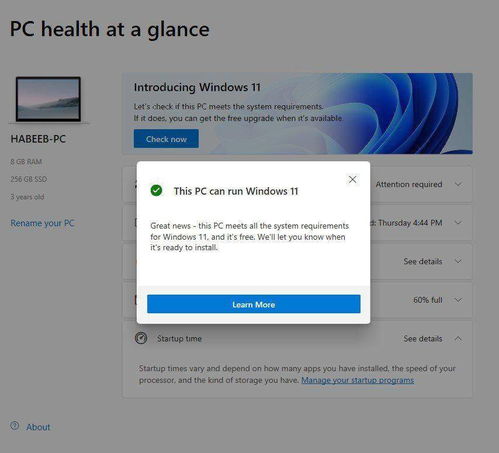 一键升级,轻松更新当前应用版本!资讯攻略11-05
一键升级,轻松更新当前应用版本!资讯攻略11-05 -
 一键指南:轻松升级至鸿蒙系统资讯攻略11-13
一键指南:轻松升级至鸿蒙系统资讯攻略11-13 -
 如何升级手机QQ至最新版本资讯攻略11-29
如何升级手机QQ至最新版本资讯攻略11-29 -
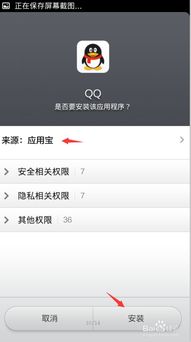 如何将手机QQ升级至最新版本资讯攻略01-24
如何将手机QQ升级至最新版本资讯攻略01-24 -
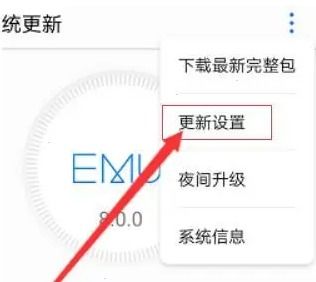 一键升级,荣耀手机轻松变身鸿蒙系统!资讯攻略02-27
一键升级,荣耀手机轻松变身鸿蒙系统!资讯攻略02-27 -
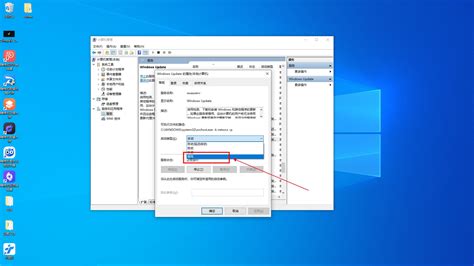 揭秘!一键禁用Win10自动更新,告别烦人升级,掌握系统主动权资讯攻略10-26
揭秘!一键禁用Win10自动更新,告别烦人升级,掌握系统主动权资讯攻略10-26